aby wstawić symbol znacznika wyboru w programie Excel, po prostu naciśnij SHIFT + P i użyj czcionki Wingdings 2. Możesz również wstawić pole wyboru w programie Excel.
1. Wybierz komórkę A1 i naciśnij SHIFT + P, aby wstawić Duże P.

2. Na karcie Strona główna w grupie czcionek wybierz czcionkę Wingdings 2. Aby wstawić fantazyjny znacznik wyboru, Zmień kolor czcionki na zielony, Zmień rozmiar czcionki na 12 i zastosuj pogrubione formatowanie.
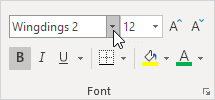
3., Na karcie Strona główna w grupie wyrównanie użyj przycisków wyrównanie, aby wyśrodkować znacznik wyboru w poziomie i pionie.
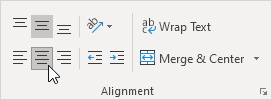
wynik. Znacznik wyboru w Excelu.

4. Aby wstawić fantazyjne czerwone X, naciśnij SHIFT + O, aby wstawić Duże O I zmienić kolor czcionki na czerwony.

5. Teraz możesz utworzyć ładną listę zadań, która używa znaczników wyboru. Użyj CTRL + c i CTRL + v, aby skopiować / wkleić znacznik wyboru lub czerwony X.,

zamiast wykonać krok 1 i 2, Możesz również użyć zakładki Wstaw, aby wstawić symbol znacznika wyboru. Tutaj można znaleźć również inne symbole.
6. Na karcie Wstaw w grupie Symbole kliknij Symbol.
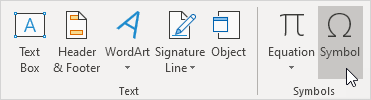
7. Wybierz Wingdings 2 z listy rozwijanej, wybierz znacznik wyboru i kliknij Wstaw.

Uwaga: Możesz również wstawić symbol znacznika wyboru z polem wokół niego (patrz rysunek powyżej)., Po włożeniu jednego znacznika wyboru można użyć ostatnio używanych symboli, aby szybko wstawić inny znacznik wyboru.